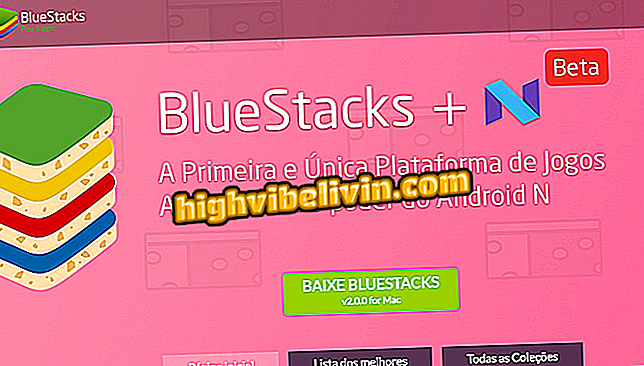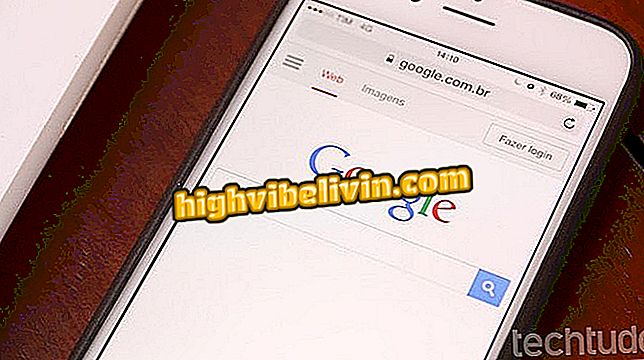Sådan laver du polaroid online med Photor
Online-editoren Fotor tilbyder en funktion, der gør det muligt at simulere Polaroid-fotos af computeren. Funktionen, som er en del af redigeringsplatformens rammeindstillinger, tilbyder stadig justeringer af billedgrænse og farve for at tilpasse effekten. Fremgangsmåden er forholdsvis enkel og kan udføres med fotos af computeren, Dropbox og Facebook. Polaroidfilteret er en del af de gratis Photor-pakker.
Før du gemmer det redigerede billede, vil tjenesten bede dig om at logge ind ved hjælp af din Facebook-konto. Filen kan gemmes i PNG eller JPG i forskellige kvaliteter, hvilket kan reducere eller øge den endelige filstørrelse. Se, hvordan du laver polaroid online ved hjælp af Fotor Image Editor.
Se vores liste med Polaroid-kameraer til dem, der nyder øjeblikkelige billeder

Sådan bruger du Lightroom forudindstillinger til at redigere dine Instagram-fotos
Vil du købe mobiltelefon, tv og andre rabatprodukter? Kend til Sammenlign
Trin 1. Åbn Photor på nettet og tryk på "Rediger et billede"

Handling for at få adgang til redigeringsskærmen i Fotor onlinetjenesten
Trin 2. Fra startskærmen til redigeringsværktøjet skal du vælge "Åbn", den første øverste bjælke indstilling;

Handling for at få vist indstillingerne for inputfiler i Fotors onlinetjeneste
Trin 3. Vælg, hvor du vil søge efter et billede, der skal redigeres. I dette eksempel bruger vi indstillingen "Computer" til at vælge et foto, der er gemt på pc'en.

Sti muligheder for upload af billeder til redigering i onlinetjenesten Fotor
Trin 4. Vælg billedet og klik på "Åbn" knappen for at indlæse det i redigeringsværktøjet;

Handling for at uploade et foto fra computeren til Fotor onlinetjenesten
Trin 5. I valgmulighederne på højre side af skærmen vælg "Rammer" for at få vist de rammemuligheder, der tilbydes af tjenesten;

Handling for at se billedvalg for billeder i online Fotor-tjenesten
Trin 6. På dette tidspunkt, skal du tjekke "Polaroid" mulighed for at tilføje rammen til dit foto;

Handling til at anvende polaroid effekten på et redigeret billede i online Fotor-tjenesten
Trin 7. Brug mulighederne til at ændre rammens dimensioner og farver. Du kan også rundt om hjørnerne af rammen, hvis du vil;

Handlinger til at tilpasse den polaroid effekt, der tilbydes til billeder i online Fotor-tjenesten
Trin 8. For at starte processen med at downloade det redigerede billede, tryk på "Gem" knappen;

Handling for at gemme et polaroidbillede, der er oprettet i online Fotor-tjenesten
Trin 9. For at gemme filen skal du logge ind på tjenesten. For at gøre dette skal du bruge en tidligere konfigureret konto eller, som i dette eksempel, klikke på knappen "Connect with Facebook". Du fortsætter automatisk til næste skærm, hvis din sociale netværkskonto er logget ind. Ellers skal du logge ind på Facebook for at fortsætte;

Handling for at logge ind på online Fotor-tjenesten for at gemme et redigeret billede online på pc
Trin 10. Definer et navn, filtype (JPG eller PNG) og filkvalitet. Når dette er gjort, skal du klikke på knappen "Download" for at downloade billedet.

Mulighed for at downloade et billede med polaroid effekt redigeret af online-tjenesten Fotor
Tag hinten til at simulere polaroid effekten på fotos produceret på digitalkameraer og mobiltelefoner.
Zenfone 3 bagkamera ikke autofokus; Hvad skal man gøre? Stil spørgsmål i forummet.